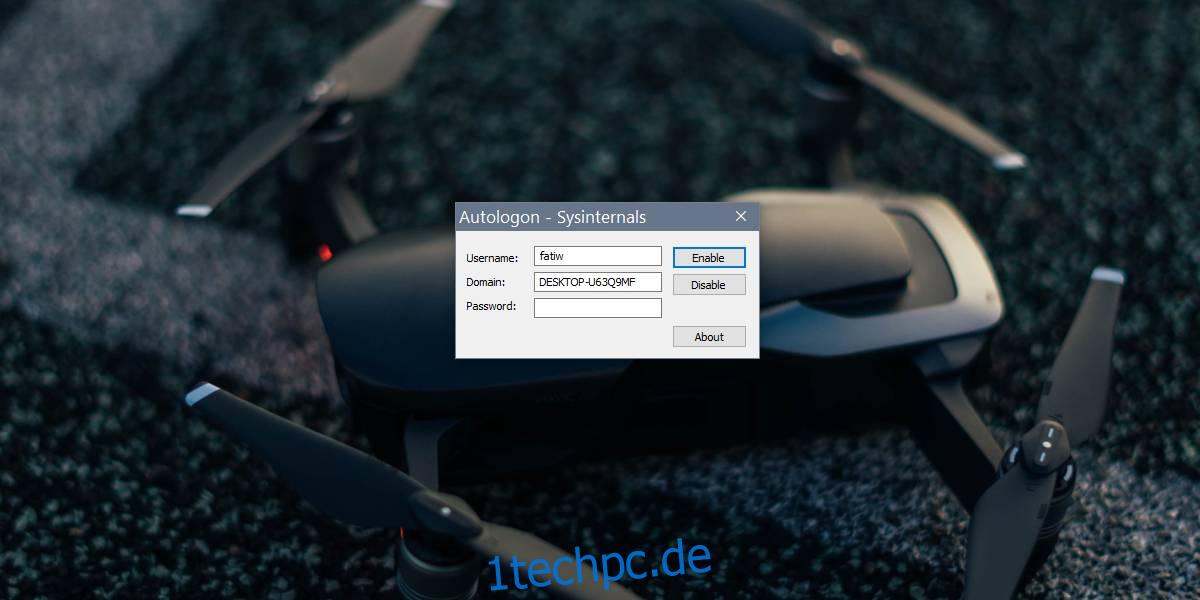Windows 10 fordert Benutzer auf, ein Kennwort und eine PIN für ihr Konto einzurichten. Wenn Sie die Einrichtung einer PIN bei der Erstinstallation von Windows 10 überspringen, werden Sie später weiterhin dazu gedrängt, dies zu tun. Passwörter und PINs dienen der Sicherheit Ihres Systems, insbesondere wenn Sie es unbeaufsichtigt lassen müssen, z. B. bei der Arbeit. Wenn Sie sicher wissen, dass Ihr System sicher ist, oder Sie andere Gründe haben, die gesamte Passwort-/PIN-Anmeldung zu überspringen, können Sie die automatische Anmeldung unter Windows 10 aktivieren.
Die automatische Anmeldung für Windows 10 kann über die Windows-Registrierung aktiviert werden, eine viel einfachere Möglichkeit zum Aktivieren oder Deaktivieren ist jedoch die Verwendung der Autologon-App von Microsoft.
Automatische Anmeldung unter Windows 10
Laden Sie die automatische Anmeldung herunter und führe es aus. Sie benötigen Administratorrechte, um diese App auszuführen, obwohl nichts installiert werden muss. Wenn Sie die App ausführen, zeigt sie Ihnen den Benutzernamen für den aktuellen Benutzer, seinen Domänennamen und ein leeres Feld, in das Sie das Passwort eingeben können. Wenn Sie mehrere Benutzer zu demselben System hinzugefügt haben, können Sie einen anderen aus dem Feld Benutzername auswählen.
Um die automatische Anmeldung zu aktivieren, geben Sie einfach das Passwort für den ausgewählten Benutzer ein und klicken Sie auf Aktivieren.
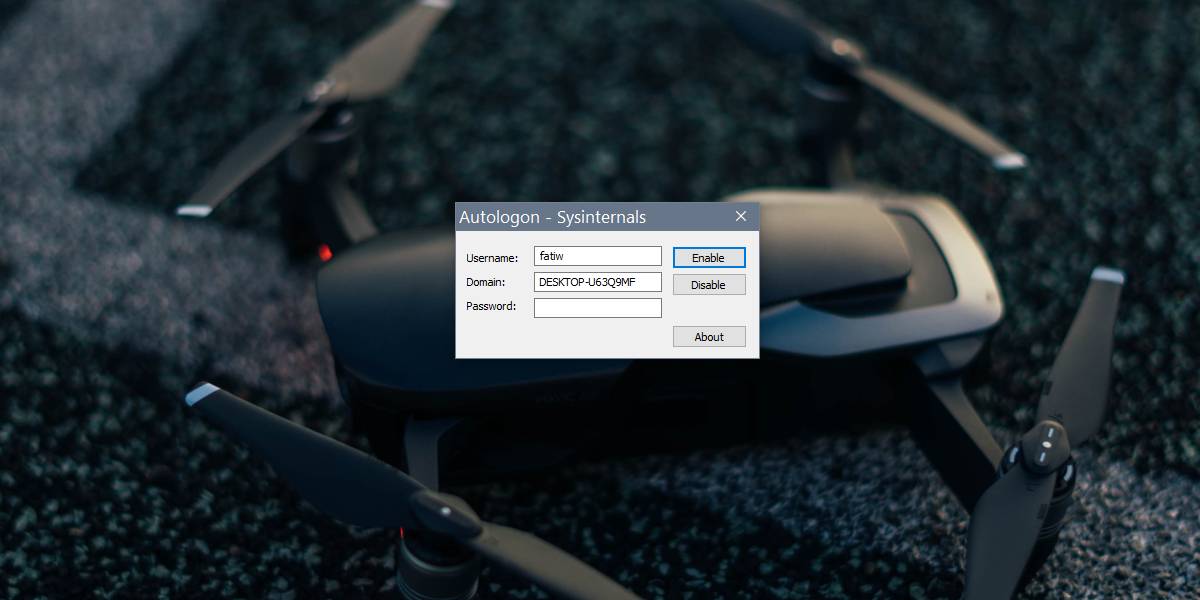
Wenn Sie jetzt Ihr System booten, wird dieser bestimmte Benutzer automatisch angemeldet. Wenn Sie die automatische Anmeldung beim Booten deaktivieren möchten, halten Sie die Umschalttaste gedrückt, bevor sie den Benutzer automatisch anmelden kann, und sie wird für diesen Benutzer deaktiviert. Um die automatische Anmeldung für Windows 10 dauerhaft zu deaktivieren, führen Sie diese App einfach erneut aus und klicken Sie auf die Schaltfläche Deaktivieren.
Wie bereits erwähnt, kann diese App auch durch Bearbeiten der Windows-Registrierung ausgeführt werden. Es gibt jedoch ein Problem mit dem Registrierungsansatz. Bei Windows-Updates neigt die automatische Anmeldung zum Abbruch. Eine Registrierungsänderung, mit der Sie zuvor die automatische Anmeldung aktivieren konnten, wird möglicherweise zurückgesetzt oder funktioniert möglicherweise nicht mehr. Wenn Sie nicht der Typ sind, der in der Registrierung nach einer Lösung sucht, ist diese App eine viel einfachere Möglichkeit, die automatische Anmeldung zu aktivieren.
Wir sollten Sie natürlich darauf hinweisen, wie Sie diese App verwenden. Die automatische Anmeldung ist eine großartige und schnelle Möglichkeit, direkt auf Ihren Desktop zu booten, aber sie gibt jedem mit physischem Zugriff auf Ihr System auch Zugriff auf Ihren Desktop. Stellen Sie sicher, dass Sie dies nur auf Computern verwenden, auf die andere Personen keinen Zugriff haben, oder dass Sie keine wichtigen Dateien und vertraulichen Daten auf dem System aufbewahren, für das Sie die automatische Anmeldung aktivieren.